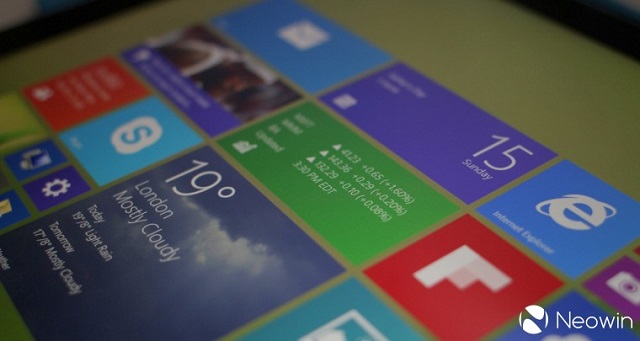ต้องยอมจริงๆ ครับว่าระบบปฎิบัติการ Windows 10 Technical Preview นั้นหลังจากที่มีการปล่อยออกมาและเริ่มมีอัพเดทออกมานั้นก็เป็นระบบปฎิบัติการที่ดีขึ้นมาจากในตอนแรกที่เปิดตัวออกมาให้ได้ทดลองใช้งานกันอย่างเป็นทางการ ทว่าถึงแม้ว่าจะมีการพัฒนาที่ดีขึ้นเป็นอย่างมากแต่การจะใช้ระบบปฎิบัติการ Windows 10 ในตอนนี้เป็นระบบปฎิบัติการหลักนั้นคงไม่ใช่ตัวเลือกที่เหมาะสมสำหรับใครบางคนอย่างแน่นอนครับ
ผู้ที่ทดลองใช้งานระบบปฎิบัติการ Windows 10 TP นั้นส่วนใหญ่ก็คงใช้เครื่องคอมพิวเตอร์ PC Desktop หรือ โน๊ตบุ๊คในการลองใช้งานเป็นส่วนใหญ่ แต่ทว่าก็มีส่วนหนึ่งที่คงได้ลองใช้งานกับอุปกรณ์ในตระกูล Microsoft Surface อย่าง Surface 3 ครับ แน่นอนว่าด้วยความที่เป็นกึ่งคอมพิวเตอร์กึ่งแท็บเล็ต แถมตัวระบบปฎิบัติการ Windows 10 ก็ยังไม่สมบูรณ์เท่าไรนัก ทำให้ในช่วงแรกที่ Windows 10 TP ออกมา(ช่วงเดือนตุลาคม ปี 2014) นั้นการใช้งาน Windows 10 บน Surface เป็นเรื่องที่วุ่นวายมากครับ
ทว่าอย่างที่บอกไปในตอนต้นว่าเมื่อเวลาผ่านไปจน Windows 10 พัฒนามาเป็น Build 10061 ในปัจจุบันนั้นฟังก์ชันการใช้งานต่างๆ บน Surface 3 นั้นก็ดีขึ้นเยอะครับ ทาง Neowin ได้ทำการลงระบบปฎิบัติการ Windows 10 TP Build 10061 นี้ผ่านทาง Microsoft’s upgrade tool จากระบบปฎิบัติการ Windows 8 เป็น Windows 10 Build 10041 ก่อน โดยระยะเวลาในการอัพเกรดนั้นใช้ไป 2 ชั่วโมงในการติดตั้งครับ
สาเหตุที่เป็นเช่นนั้นก็เพราะว่า Surface 3 เป็นอุปกรณ์ที่ไม่ได้ใช้พัดลมในการระบายอากาศและพลังในการประมวลผลก็ไม่ได้มากเท่าไรนัก(ถ้าเทียบกับ Surface Pro 3 เนื่องจาก Surface 3 ใช้หน่วยประมวลผล Intel Atom เท่านั้น) ดังนั้นในการติดตั้งนั้นหน่วยประมวลผลจึงทำงานอย่างช้าๆ เพราะการติดตั้งนั้นต้องการความถูกต้องสูงหากทำงานเร็วมากเกินไปก็อาจจะทำให้ตัวเครื่องร้อนจัดจนค้างได้ครับ
เมื่อทำการลง Windows 10 Build 10041 เสร็จแล้วทาง Neowin ก็ทำการอัพเกรดเป็น Windows 10 Build 10061 ต่อ โดยใช้เวลาในการอัพเกรดถึง 45 นาทีด้วยกัน(ด้วยเหตุผลเดิม) หลังจากกระบวนการลง Windows 10 Build 10061 เสร็จสิ้นนั้นทาง Neowin ได้ทดลองใช้งานและพบว่าใน Build 10061 นั้นทำงานได้อย่างดีเลยทีเดียวครับ
จากการใช้งานนั้นทาง Neowin พบว่าสามารถใช้งานได้เป็นอย่างดีครับ(ซึ่งการทดสอบ Windows 10 Build 10061 บน Surface Pro 3 ก็ให้ผลในทำนองเดียวกัน) ทั้งนี้ส่วนหนึ่งก็น่าจะมาจากการที่ตัวเครื่อง Surface 3 นั้นเป็นเครื่องที่ Microsoft ออกแบบฮาร์ดแวร์เองดังนั้นจึงทำให้ระบบปฎิบัติการ Windows 10 ไม่มีปัญหาทางด้าน Driver หรือฮาร์ดแวร์ใดๆ ในการใช้งานครับ
ทว่าถึงแม้จะสามารถใช้งานได้ดีนั้นก็ใช่ว่าจะไม่มีปัญหาเลยครับ ทาง Neowin พบว่าในขณะพิมพ์รหัสเพื่อเข้าสู่การทำงานจากหน้าจอ Log in นั้น คีย์บอร์ดแบบเสมือนมักจะชอบหายไปเองบ่อยๆ ครับ นอกจากนั้นตัวระบบปฎิบัติการ Windows 10 Build 10061 นั้นก็ยังคงมีปัญหาเรื่องจอฟ้า (แต่ไม่ใช่ Blue Screen Of Dead) ที่ต้องกดปุ่มเปิดปิดเครื่องเพื่อเปิดการใช้งานใหม่หลักอยู่ครับ
สำหรับในเรื่องของการสนับสนุนกับอุปกรณ์เสริมนั้น Windows 10 Build 10061 ก็ทำออกมาได้ดีครับ ไม่ว่าจะเป็น Type Cover หรือแม้กระทั่วตัวปากกา โดยการตอบสนองต่อการใช้งานนั้นก็เป็นไปอย่างรวดเร็วและมีเสถียรภาพที่ดีครับ ทว่าในการใช้งานนั้นก็ยังมีบางแอปพลิเคชันที่มีอาการค้างให้เห็นบ้างซึ่งทำให้เกิดความรำคาญใจขึ้นได้เหมือนกัน จนทาง Neowin บอกว่าอยากจะกลับไปใช้ Windows 8.1 ทันทีเลยหล่ะครับ
ทั้งนี้ทาง Neowin ได้มีคำเตือนเอาไว้ว่าถึง Windows 10 Build 10061 จะสามารถใช้งานได้งานได้ดีขึ้นกว่าเดิมทว่าก็ยังคงไม่สามารถจะใช้งานเป็นระบบปฎิบัติการหลักแทน Windows 8.1 ได้อยู่ดี แต่ถ้าหากคุณอยากจะลองของแล้วหล่ะก็อย่างไรก็ตามแต่ให้ทำการสำรองข้อมูลตัวระบบปฎิบัติการ Windows 8.1 ผ่านทาง USB ไว้ก่อนด้วยนะครับ
ที่มา : neowin